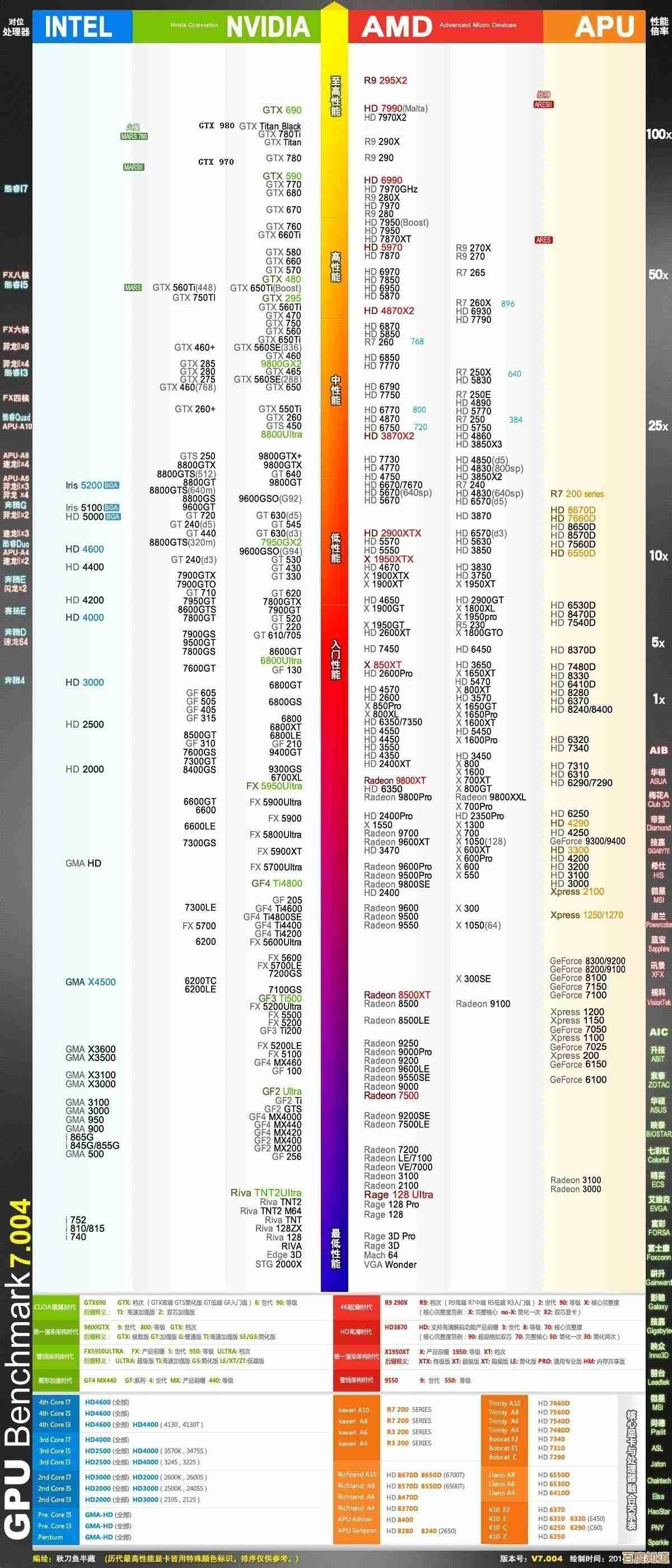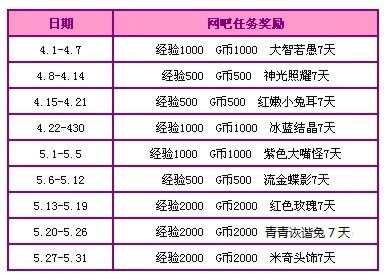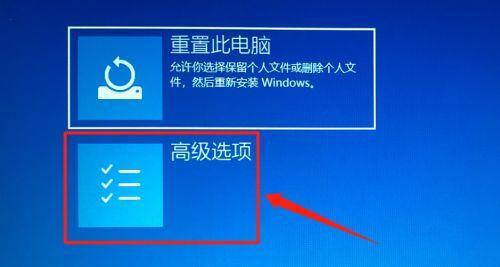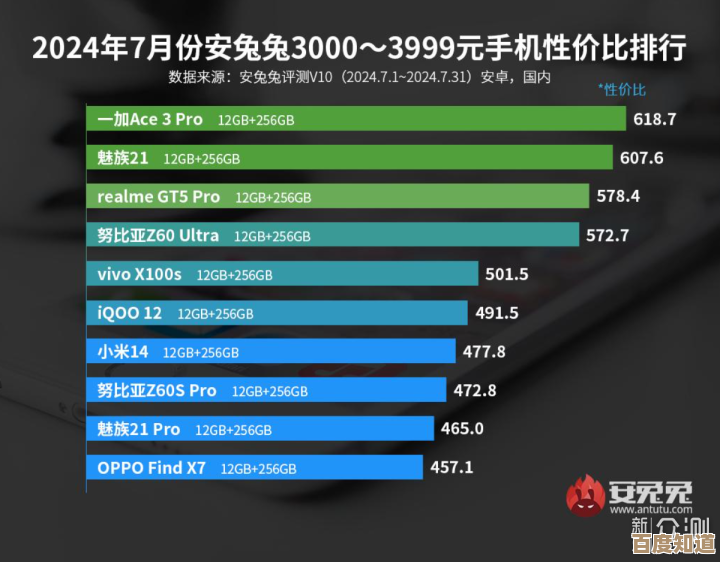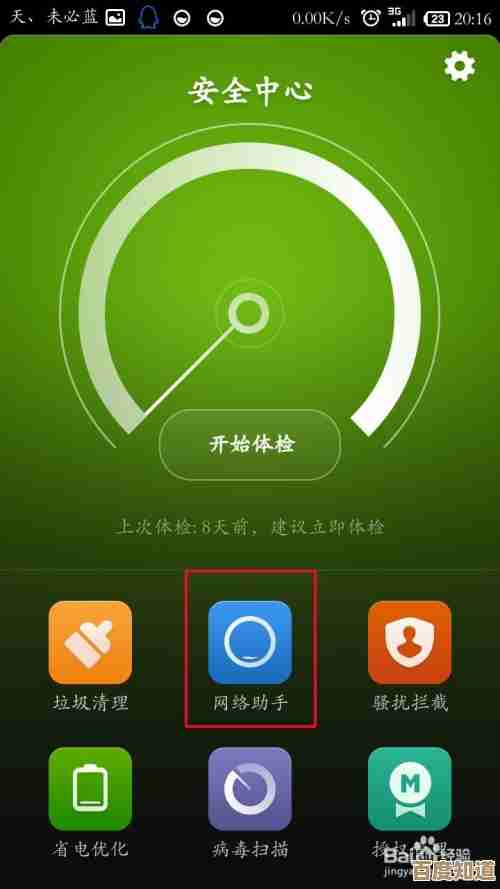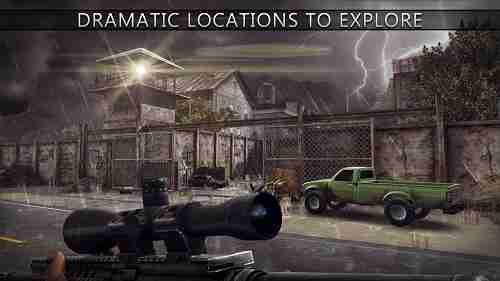无线路由器安全设置:一步步教你创建强大WiFi密码
- 问答
- 2025-11-06 12:49:16
- 5
(参考来源:美国联邦通信委员会FCC官网网络安全指南、卡巴斯基实验室家庭网络安全建议、以及多家主流路由器制造商如TP-Link、Netgear的官方支持文档)
我们要明白一个强大的WiFi密码到底有多重要,你可以把你的无线网络想象成你的家,而WiFi密码就是你家的门锁,一个简单的密码,就像一把一拧就开的劣质锁,任何人都能轻易闯入,闯入者不仅会蹭你的网,拖慢你的网速,更可怕的是,他们可能会访问你连接在同一个网络上的电脑、手机、智能家居设备,窃取你的个人照片、银行信息、聊天记录等隐私数据,花几分钟时间设置一个强大的密码,是保护你数字生活的第一道,也是最重要的一道防线。
下面,我们一步一步来操作,确保你的WiFi固若金汤。
第一步:找到你的路由器管理后台
要修改密码,你需要进入路由器的“控制中心”,也就是它的管理后台,具体怎么做呢?
- 连接网络:用你的手机或电脑,连接到你要设置的那个WiFi网络,或者,更稳定的方法是,用一根网线将电脑直接连接到路由器后面的LAN口。
- 找到管理地址:查看路由器底部或侧面的贴纸,上面通常会印有“管理页面”、“IP地址”或“路由器地址”等信息,最常见的管理地址是
168.1.1或168.0.1,把这个地址记下来。 - 登录后台:打开你常用的浏览器(比如Chrome、Safari、Edge等),在顶部的地址栏输入刚才找到的管理地址(注意:是地址栏,不是搜索框),然后按回车,这时会弹出一个登录窗口,要求你输入用户名和密码,这个密码同样是印在路由器底部的贴纸上,常见的默认用户名和密码是“admin”和“admin”,如果你之前改过但忘记了,可能就需要将路由器重置(按一下路由器上的Reset小孔)才能重新登录了。
(参考来源:TP-Link官方设置教程)
第二步:找到无线安全设置选项
成功登录后,你会看到一个像网站一样的操作界面,不同品牌的路由器界面看起来不太一样,但核心功能都差不多,你需要找到“无线设置”、“WiFi设置”或“无线安全”这样的菜单,点进去后,你会看到几个重要的选项:
- SSID:这就是你的WiFi网络名称,别人在搜索WiFi时看到的就是它,为了避免被轻易认出,建议你不要使用包含个人姓名、家庭住址等敏感信息的名称。
- 安全模式或加密方式:这是最关键的一步!你一定要选择最安全的加密方式,通常会有WEP、WPA、WPA2、WPA3等选项。请务必选择“WPA2-Personal”或“WPA3-Personal”(如果你的路由器支持WPA3,这是最新的也是最安全的),绝对不要选择WEP,因为它的安全性极差,几分钟就能被破解。
- 无线密码/网络密钥:这就是我们今天要设置的重中之重——强大的WiFi密码。
(参考来源:美国联邦通信委员会FCC官网关于WiFi网络加密的建议)
第三步:创建你的“强大WiFi密码”
现在来到核心环节:如何创建一个既安全又好记的密码,一个强大的密码应该具备以下特点:
- 足够长:密码长度至少要有12个字符,最好是16个或更长,密码越长,黑客用暴力破解(就是一个个试)的难度就呈指数级增长。
- 复杂度高:不要用简单的单词、生日、电话号码,一个好的密码应该是一个“密码短语”,它需要混合使用以下四类字符:
- 大写字母 (A, B, C)
- 小写字母 (a, b, c)
- 数字 (0, 1, 2, 3)
- 特殊符号 (! @ # $ % & *)
这里教你一个非常实用的创建技巧:“句子替换法”。
想一个对你来说有意义、但别人猜不到的句子。“我的猫咪Toby今年3岁了,它非常可爱!”。
取出这句话每个词的首字母或核心部分,并进行替换:
- “我的” -> 取“我” -> 用拼音“wo”
- “猫咪” -> 取“猫” -> 用英文“cat”
- “Toby” -> 保留“Toby”
- “今年3岁了” -> 取“3岁” -> “3Years”
- “非常可爱” -> 用符号表示,!!”
把它们组合起来:woCatToby3Years!!
看,这个密码长度超过12位,包含了大写字母、小写字母、数字和特殊符号,而且因为是基于一个你熟悉的句子,所以相对好记,你可以根据自己的情况创造独特的密码。
(参考来源:卡巴斯基实验室关于创建强密码的指南)
第四步:保存设置并重新连接
设置好新密码后,一定要记得点击页面底部的“保存”、“应用”或“确定”按钮,路由器通常会重启以使新设置生效,重启完成后,你家里所有之前连接过这个WiFi的设备都会断网,你需要像新设备一样,重新搜索这个WiFi,然后输入你刚刚设置的新密码才能连接上。
还有一个重要的补充设置:
在路由器的管理后台,通常还有一个“管理员密码”的设置选项,这个密码是用于登录路由器管理后台的,和你的WiFi密码是两回事。强烈建议你将这个管理员密码也修改掉,不要使用默认的“admin”,否则,一旦有人连上了你的WiFi(即使用的是强密码),他依然可以用默认密码进入你的路由器后台,进行各种恶意操作,把这个管理员密码设成另一个强密码,你的网络就拥有了双重保护。
设置强大WiFi密码的步骤就是:登录路由器后台 -> 找到无线安全设置 -> 选择WPA2或WPA3加密 -> 用“句子替换法”创建一个长而复杂的密码 -> 保存设置 -> 修改路由器管理员密码,整个过程可能只需要十分钟,但它为你带来的安全保护却是长期而有效的,现在就动手检查一下你家的WiFi密码吧!

本文由颜泰平于2025-11-06发表在笙亿网络策划,如有疑问,请联系我们。
本文链接:http://www.haoid.cn/wenda/58797.html